- Forfatter Abigail Brown [email protected].
- Public 2023-12-17 06:57.
- Sist endret 2025-06-01 07:17.
Puran File Recovery er et gratis filgjenopprettingsprogram. Hvis du trenger å gjenopprette tapte eller slettede filer, er Puran File Recovery en flott løsning siden diskskanningene er raske og programmet er enkelt å lære.
Trevisning- alternativet i Puran File Recovery er en superenkel måte å navigere gjennom de slettede filene på og finne nøyaktig de du ønsker å gjenopprette.
Fortsett å lese for mer om Puran File Recovery eller se Hvordan gjenopprette slettede filer for en fullstendig opplæring om gjenoppretting av filer du ved et uhell har slettet.
Mer om Puran File Recovery
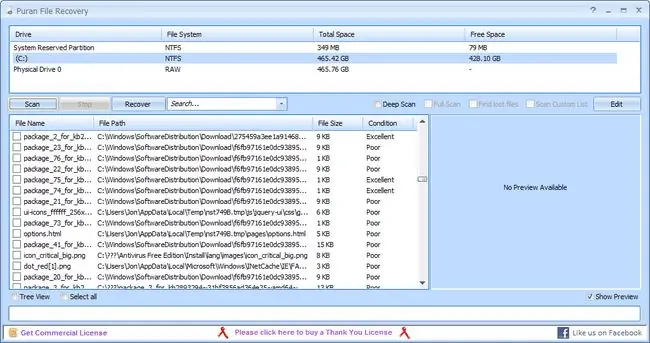
- Puran File Recovery søker i over 50 filtyper for å finne slettede filer.
- Filtrer slettede filresultater for kun å se bilder, musikk, dokumenter, videoer eller komprimerte filer.
- Filer kan vises i listevisning eller trevisning og forhåndsvises før gjenoppretting.
- Kan gjenopprette slettede filer tilbake til der de var opprinnelig.
- Skann FAT12/16/32- og NTFS-filsystemer.
Pros
- Fungerer med alle nyere Windows-operativsystemer
- Se enkelt filtilstanden og størrelsen ved siden av hver slettede fil
- Bærbare versjoner tilgjengelig for både 32-biters og 64-biters versjoner av Windows
- Resultater kan gjennomgås i trevisning for enklere søk
- Liten nedlastingsfil
Ulemper
- Gratis kun for hjemmebruk (ikke-kommersiell)
- Lenge siden siste oppdatering (2016)
Tanker om Puran-filgjenoppretting
Puran File Recovery har gjort en flott jobb med å gjenopprette tapte filer i løpet av tiden vi har brukt programmet. Her er en titt på hvordan du skanner harddisker for slettede filer med Puran og hva du skal gjøre når du trenger å gjenopprette dem.
For å begynne å gjenopprette slettede filer, besøk nedlastingslenken nederst på denne siden. Klikk på den grønne Last ned-knappen til høyre på siden for å laste ned den nyeste versjonen av Puran File Recovery.
Kjør installasjonsfilen k alt PuranFileRecoverySetup.exe for å starte installasjonsprosessen. Ingen flere programmer eller verktøylinjer blir bedt om å installeres, noe som er fantastisk.
Når det er installert, kjør programmet fra startmenyen eller snarveien på skrivebordet. Du blir bedt om å velge språk hver gang du starter programmet med mindre du merker av i boksen som sier Ikke vis dette vinduet igjen.
For å skanne etter slettede filer, velg en stasjon fra listen øverst. Du velger vanligvis systemstasjonen, vanligvis C. Før du fortsetter, har du muligheten til flere skanne alternativer som Deep Scan og Full Scan. Disse alternativene skanner stasjonen byte for byte (som tar lengre tid å fullføre) for å finne enda flere slettede filer enn en vanlig skanning.
Uansett hvilke tilleggs alternativer du velger, velg hvilken som helst stasjon og klikk deretter Scan-knappen for å begynne.
Når skanningen er fullført, sett en hake ved siden av ethvert element du vil gjenopprette. Legg merke til tilstanden til høyre for hver oppføring. Hvis tilstanden er oppført som Utmerket, vil du sannsynligvis kunne gjenopprette filen uten tap i kvalitet eller data. En dårlig tilstand kan imidlertid ikke gjenopprette filen slik den var i sin opprinnelige tilstand (eller i det hele tatt).
Trykk deretter Recover-knappen for å bestemme hvordan filene skal gjenopprettes. Det første alternativet k alt Just Recover vil gjenopprette filen til et hvilket som helst sted du velger. Velg det andre alternativet for Gjenopprett med mappestruktur for å beholde mappebanen intakt. Dette betyr at hvis du gjenoppretter en fil fra en mappe k alt "C:\Files\Videos", vil den gjenopprettede filen bli plassert i en mappe k alt "Files\Videos" uansett hvor du velger på datamaskinen. Begge alternativene vil fungere for å gjenopprette filer, så det spiller ingen rolle hvordan du gjør det - det er mer en personlig preferanse.
En enklere måte å vise og gjenopprette filer på er å velge Tree View nederst til venstre i Puran File Recovery-programmet. Denne visningen viser den opprinnelige banen til de slettede filene i et enkelt format. Det ser ut som om du ser på faktiske filer på datamaskinen din fordi du kan bla gjennom mappene og se nøyaktig hvor de slettede filene kom fra. Dette, etter vår mening, er den beste måten å se etter spesifikke filer å gjenopprette.
Hvis det høres ut som du kanskje liker Puran File Recovery, følg nedlastingslenken nedenfor for å få den installert og begynne å skanne og gjenopprette slettede filer. Hvis du fortsatt ikke finner en slettet fil, prøv Recuva neste gang.






